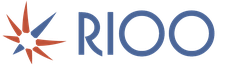Черный список на самсунге галакси а3. Как добавить номер в черный список на смартфоне SAMSUNG. Где находится черный список в телефоне Samsung
Идея создания черного списка в мобильных телефонах "Самсунг" списка хороша. Если кто-то надоедает своими звонками, хорошо иметь возможность запретить этому абоненту к вам дозваниваться. Но многие пользователи не знают, как в телефоне "Самсунг" найти черный список. Практически во всех смартфонах этого корейского производителя есть такая функция. Но важно уметь ею правильно пользоваться.
Нередко возникает и другая проблема: когда пользователь ошибочно добавил какой-либо контакт в этот список, а затем не знает, как в телефоне "Самсунг" найти черный список, чтобы удалить его. Ведь ошибочно внесенный не сможет дозвониться, а связаться с ним необходимо. На этот случай тоже есть инструкция.
Где находится этот список?
Чтобы какой-либо контакт внести в черный список, необходимо зайти в меню смартфона и выбрать пункты: "Настройка - Приложения - Вызовы - Все вызовы". Там вы увидите "Черный список". Но чтобы он работал, его сначала нужно включить, нажав на кнопку "Активация" и выбрав опцию "Включить".

Добавление в черный список в телефоне "Самсунг Галакси"
Как видите, все очень просто. Теперь вы знаете, как найти в телефоне "Самсунг" черный список. А чтобы добавить туда определенный номер, нужно выбрать опцию "Добавить в список" и указать нежелательный номер из телефонной книги.
Если в книге его нет, то цифры придется вводить вручную. Также есть возможность добавлять номера из журнала вызовов. Тут действовать приходится немного по-другому. Открываете журнал вызовов, выбираете опции нежелательного номера и жмете "Добавить в черный список". Теперь этот абонент не сможет вам дозвониться.
Удаление номера из списка
Если вы по ошибке внесли номер в черный список (а практика показывает, что так часто бывает), то его следует удалить оттуда. Находим список способом, описанным выше, отыскиваем там номер, который мы случайно добавили. Выбираем его и жмем на пункт "Удалить из списка". Всё, теперь этот номер сможет вам дозвониться.

Отличия в пунктах меню
В зависимости от того, какая именно у вас модель телефона, названия пунктов меню могут немного отличаться, но в целом логика работы с этой функций остается такой. Так что если какой-то пункт меню в телефоне не будет совпадать с описанием, приведенным здесь, то ничего страшного. Просто выбирайте более-менее подходящие по логике пункты. Сама же функция должна находиться в разделе "Вызовы".
В большинстве случаев эта инструкция поможет найти данный список и управлять контактами (удалять и добавлять их туда).
Если ничего не получается
Телефоны на базе операционной системы Android позволяют устанавливать сторонние программы. На сервисе Play.Market полным-полно сторонних приложений, которые могут заменить встроенную функцию. Рекомендуем использовать их только в том случае, если найти ее у вас не получается или она банально отсутствует.
В Play.Market в поиске введите: "черный список", и вы сразу увидите список доступных приложений (включая бесплатные), которые также запрещают вызов определенных нежелательных контактов. В этом случае вам не придется рыскать в настройках для запрета вызовов определенного контакта. Пользоваться придется настройками самого приложения, которое появляется на рабочем столе после установки.
Какое именно приложение лучше установить? Желательно выбирать те программы, о которых положительно отзываются пользователи. Обязательно читайте их мнения. Так вы сможете отсеять множество сложных и малофункциональных программ. Также не стоит выбирать платные приложения, ведь бесплатных гораздо больше, и их функционал ничем не хуже, а иногда даже лучше.
Теперь вы знаете, как в телефоне "Самсунг" найти черный список и пользоваться им. Ничего сложно в этом нет, ведь разработчики стараются делать пункты меню доступными и интуитивно понятными каждому.
Как поместить номер надоедливого абонента в «черный список» на вашем смартфоне.
Рады видеть всех вас на портале сайт. Многие хотели бы избавиться от разговоров с некоторыми людьми, а покупать новый номер нет желания. Именно в таких случаях вам пригодится эта инструкция.
Смысл функции в том, что когда человек, которого вы поместите запретный список, будет вам набирать, то будет автоматически сбрасываться вызов. При этом у звонившего при наборе вашего номера всегда будет занято, а у вас на телефоне будет сообщение о пропущенном вызове.
К сожалению, такая функция есть только на телефонах «Самсунг», на телефонах марки «Нокиа» такой опции нет.
Как всё-таки поместить номер в «чёрный список»?
Инструкция основана на примере телефона модели «Самсунг» С3530.
1. Раскрываем главное меню телефона.
3. Для активации функции нажимаем на пункт «Чёрный список»
4. Смотрим список, на данный момент он будет пустым…
5. Для добавления абонента выбираем «Опции»
6. Тут можно ввести номер или же внести его из уже сохранённых номеров.
7. Осуществляем сохранение
Как убрать номер из «чёрного списка»?
Часто возникает проблема, что ваши абоненты не могут до вас дозвониться. Возможно, вы просто забыли, что поместили их в фильтр. Для того, что бы убрать номер из «чёрного списка» просо зайдите в эту опцию и удалите номер. Можно также просто отключить полностью функцию фильтра.
Если у вас есть другой вариант работы с «чёрным списком можете об этом написать в комментариях.
В принципе, сама идея черного списка очень даже неплоха. На тот случай, когда кто-то докучает вам телефонными звонками, хорошо иметь возможность добавить этого абонента в черный список, после чего ваш аппарат будет игнорировать звонки с этого номера. Если у вас телефон Samsung – то скорее всего в вашем телефоне есть функция «черный список» и в него можно занести номер нежелательного абонента.
Но чаще всего у владельцев телефонов Samsung возникает другой вопрос – как удалить из черного списка ошибочно внесенный туда номер. Ведь абонент попал в черный список по ошибке, нам нужно с ним общаться, а дозвониться нам он не может. На этот случай есть небольшая инструкция…
Для начала, добавление номера в «черный список»:
Для того, чтобы внести номер в «черный список», зайдите в главное меню вашего телефона. Затем последовательно выберите пункты «Настройки», далее «Приложения», затем «Вызовы», после «Все вызовы», теперь «Черный список», потом «Активация» и выбрать пункт «Включить».
После этого откройте меню «Добавить в список». Если ваш нежелательный номер уже сохранен в телефонной книге, то нажмите «Добавить из телефонной книги», если же абонента нет в телефонной книге – то просто введите номер сами.
Можно также добавить номер телефона из журнала вызовов. Для этого выберите нежелательный номер, откройте меню «Опции» и в нем выберите пункт «Добавить в черный список».
А теперь удаление номера из «черного списка»:
Если же вы по ошибке внесли в черный список не тот номер, то найдите черный список способ описанным выше, затем выберите номер в списке и уберите отметку рядом с ним, либо зайдите в опции и выберите пункт «Удалить из списка».
Второй способ удаления – через журнал вызовов. Для этого откройте журнал вызовов, выберите нужный номер, откройте меню «Опции» и выберите в нем пункт «Убрать из черного списка».
Названия пунктов меню могут незначительно отличаться в разных моделях телефонов, но общий принцип остается неизменным. Так что в большинстве случаев эта инструкция поможет владельцам телефонов Samsung добавить абонента в черный список или убрать из черного списка абонента добавленного туда по ошибке. А помочь выбрать сканер штрихкода или другое торговое оборудование вам помогут в компании IQSKLAD.
Данная инструкция скорее всего не поможет вам, если у вас новый телефон на базе операционной системы Android, поскольку в этой ОС может быть установлено много сторонних программ, которые реализуют функцию черного списка. Так что в этом случае ситуация усложняется и вам придется последовательно удалять все подозрительные программы или внимательно просматривать их настройки в поисках раздела редактирования черного списка.
(Пока оценок нет)Если кто-то очень часто звонит вам на телефон, то можно перестать отвечать на вызов, отключить звук, но звонок всё равно будет мешать. Решить проблему можно с помощью встроенной в смартфоны функции - «Чёрный список». Таким образом контакт будет заблокирован, а человек не сможет до вас дозвониться.
Что такое «Чёрный список» и для чего используется
«Чёрный список» представляет собой дополнительную функцию, которой снабжены все современные телефоны. С помощью «Чёрного списка» владельцы смартфонов на базе операционной системы Андроид могут защитить себя от звонков хулиганов и неприятных людей, с которыми стараются не общаться, заблокировать звонки разнообразных рекламных агентств, их рассылки.
Заблокировать контакт можно через вашего оператора сотовой связи. В отличие от блокировки через телефон, функция является платной, но она предоставляет больше возможностей. Например, кроме входящих звонков, вы не будете получать оповещений о вызовах указанного абонента, его сообщения.
Добавление контакта в чёрный список с помощью встроенной функции не представляет таких возможностей, зато это совершенно бесплатно. В таком случае вызовы от выбранного абонента будут блокироваться, но система автоматически отправит вам оповещение об этом звонке, а также дойдут все сообщения, которые отправит абонент.
Как добавить контакт/номер телефона в «Чёрный список» на Андроид
В различных версиях мобильных устройств на базе операционной системы Андроид способ добавления контакта в чёрный список немного отличается. Основные различия в настройках существуют между версиями Android ниже 4.0 и соответственно новых версий выше 4.0.
Добавление в «Чёрный список» на Android ниже 4.0
На Android версии ниже 4.0 номер абонета, который вы хотите заблокировать, должен обязательно находиться в списке контактов на телефоне. В старых версиях операционной системы сначала придётся активировать функцию «Чёрный список» и только потом добавлять контакт:
- Заходим в меню «Настройки».
- Открываем параметр «Вызовы» и находим пункт «Отклонение вызова».
- Нажимаем на «Чёрный список» и включаем его с помощью одноимённой кнопки.
Открываем список контактов. Удерживаем палец до тех пор, пока на экране не отобразится контекстное меню. В списке будет опция «Добавить в чёрный список», которая нам нужна. Указываем того абонента, которого больше не желаем слышать.
Для того чтобы вернуть всё на место, снова заходим в меню «Чёрного списка» через «Настройки» и убираем галочку, которую ставили ранее.
Добавление в «Чёрный список» на Android выше 4.0
Добавление номер в чёрный список на смарфонах с Android выше 4.0 будет несколько отличаться:
- Открываем список контактов и вызовов.
- Выбираем номер, который хотим заблокировать. В правом верхнем углу контакта находится меню настроек, изображённое в виде трёх жирных точек, расположенных горизонтально. После нажатия отобразится список.
- Здесь может быть два варианта одной и той же опции: «Блокировка входящего вызова» или «Только голосовая почта» (различается в зависимости от версии ОС). В обоих случаях нам требуется установить флажок напротив надписи, после чего контакт автоматически будет заблокирован.
Чтобы вернуть всё обратно, достаточно убрать галочку с пункта «Блокировка входящего вызова» («Только голосовая почта»).
Обратите внимание, что во всех случаях, после блокировки абонента, вы больше не будете получать от него звонков. Тем не менее, каждый раз после звонка заблокированного абонента будет приходить смс-оповещение о времени и дате звонка, также абонент сможет самостоятельно отправлять сообщения на ваш смартфон. Если вас регулярно беспокоит неизвестный номер, например, рекламное агентство, то добавляйте его в контакты и в чёрный список, тогда он не сможет дозвониться.
Видео: как добавить в «Чёрный список» на телефоне Андроид
Настройка «Чёрного списка»
Вернуть контакт в белый список можно разными способами. Чаще всего достаточно проделать ту же самую процедуру, как и при добавлении, только нужно убрать галочку напротив пункта «Включить чёрный список» (формулировка будет отличаться на разных моделях телефонов). К сожалению, стандартные средства смартфонов не позволяют изменять другие параметры, например, указывать конкретную дату, когда до вас нельзя дозвониться, но это можно сделать с помощью дополнительных программ.
Дополнительные программы для блокировки
С программным обеспечением всё немного проще, а пользоваться им могут все владельцы смартфонов на базе Андроид, причём не имеет значения, какая у вас версия телефона. В Play Market’е найдите приложение, которое называется Blacklist. Ключевой особенностью приложения является то, что оно позволяет блокировать не только звонки от абонентов, но и смс-сообщения.
Дл этого нужно будет сделать следующие настройки:
Приложение позволяет блокировать даже нечисловые номера, что будет актуально в тех случаях, когда вам надоедают рекламные компании. Вы всегда сможете просмотреть историю заблокированных звонков и сообщений во вкладке «История» и даже прочитать содержимое смс. Разблокировать абонента можно, выделив номер и нажав на изображение ведра, находящееся в правом верхнем углу.
Видео: работа с программой Blacklist («Чёрный список»)
Ещё один уникальный способ тоже позволяет заблокировать входящие звонки и сообщения от абонентов. Скачайте в магазине приложений антивирус Avast!Mobile Security (не все антивирусы обладают возможностью добавления контактов в чёрный список).

Каким бы способом вы ни воспользовались, каждый заблокированный абонент будет слышать, что номер занят. Отправляемые им сообщения не отобразятся на экране, но посмотреть их всё равно будет можно.
Расширенный функционал настройки чёрного списка присутствует только у дополнительного программного обеспечения. С их помощью вы можете не только заблокировать сами звонки, но и входящие сообщения, просмотреть их содержимое, дату получения и в случае с антивирусом даже настроить дату отключения указанных функций.
Все указанные приложения распространяются бесплатно (есть платные версии с большими возможностями), поэтому любой пользователь может их загрузить и при соответствии параметров телефона и системных требований программы установить на свой смартфон.
Видео: блокировка нежелательных звонков с помощью Avast!Mobile Security
Возможные проблемы и способы их решения
Главное, когда скачиваете и устанавливаете программу, делайте это только с помощью официальных или проверенных источников (Play Market или AppStore) . В противном случае вы рискуете «поймать» на телефон вредоносное программное обеспечение. С его помощью злоумышленники могут легко вычислить контакты людей, с которыми вы общаетесь, ваш личный номер телефона и украсть огромное количество конфиденциальных данных (особенно если вы часто переписываетесь с помощью смс-сообщений). Если всё-таки пользуетесь непроверенными источниками, например, форумами, где выкладываются «прошитые» версии программ, то заранее установите антивирусное ПО.
При использовании чёрного списка может возникнуть одна серьёзная проблема - после добавления человека в чёрный список можно пропустить какое-нибудь важное событие. Если воспользовались дополнительной утилитой, то человек вообще не сможет дать вам знать о нём, ведь заблокируются и входящие сообщения. Также будьте внимательны при наборе номера, когда добавляете контакт в чёрный список, чтобы случайно туда не попал другой человек. Каких-то других серьёзных неприятностей при работе с чёрными списками (особенно встроенными) обычно ни у кого не возникает.
Каждый владелец смартфона на операционной системе Андроид может быстро заблокировать нежелательный контакт. В этом помогут и традиционные средства самой операционной системы, и дополнительные приложения. Если не важно, будут ли приходить смс от заблокированного абонента и не нужно устанавливать определённую время и дату, то пользуйтесь стандартными возможностями. Во всех остальных случаях на помощь придут разнообразные приложения. После блокировки ни звонки от заблокированного абонента, ни смс-сообщения вас беспокоить не будут.
Черный список (blacklist) на Андроид устройствах позволяет заблокировать надоедливых абонентов, неизвестные номера, входящие звонки от банковских учреждений и других организаций, с которыми владелец смартфона не желает иметь ничего общего. На всех Samsung Galaxy данный инструмент является предустановленным, так что с его поиском и использованием не должно возникнуть никаких проблем. Рассмотрим, как в мобильном телефоне Самсунг найти черный список, а также вносить и исключать номера, которые в нем находятся.
Где размещен черный список на Самсунге?
В blacklist пользователь может внести мобильный, городской или междугородний номер телефона. При этом выделенные абоненты при звонке на гаджет будут слышать мгновенный отбой. Перед тем как заблокировать контакт, нужно разобраться, где найти черный список в телефоне.
Добраться на Samsung до указанного места можно следующим образом:
Добавление и исключение телефонных номеров из черного списка
Узнав, как найти blacklist на Samsung, можно попробовать добавить в черный список один или несколько контактов. Для блокировки номеров, находящихся в адресной книге, делаем следующее:

После того как добавить номер в черный список вам удалось, с него больше не будут поступать входящие звонки и приходить текстовые SMS. Если же в будущем вам потребуется возобновить связь с человеком из черного списка, следует знать, как разблокировать тот или иной контакт:

Заблокировать контакт в телефоне Samsung также можно через стороннее ПО (программы «Блокировщик звонков», Call Blocker и т.п.). Рассматривать, как заблокировать номер с их помощью, не имеет смысла, потому что они работают так же, что и стандартное приложение Blacklist.